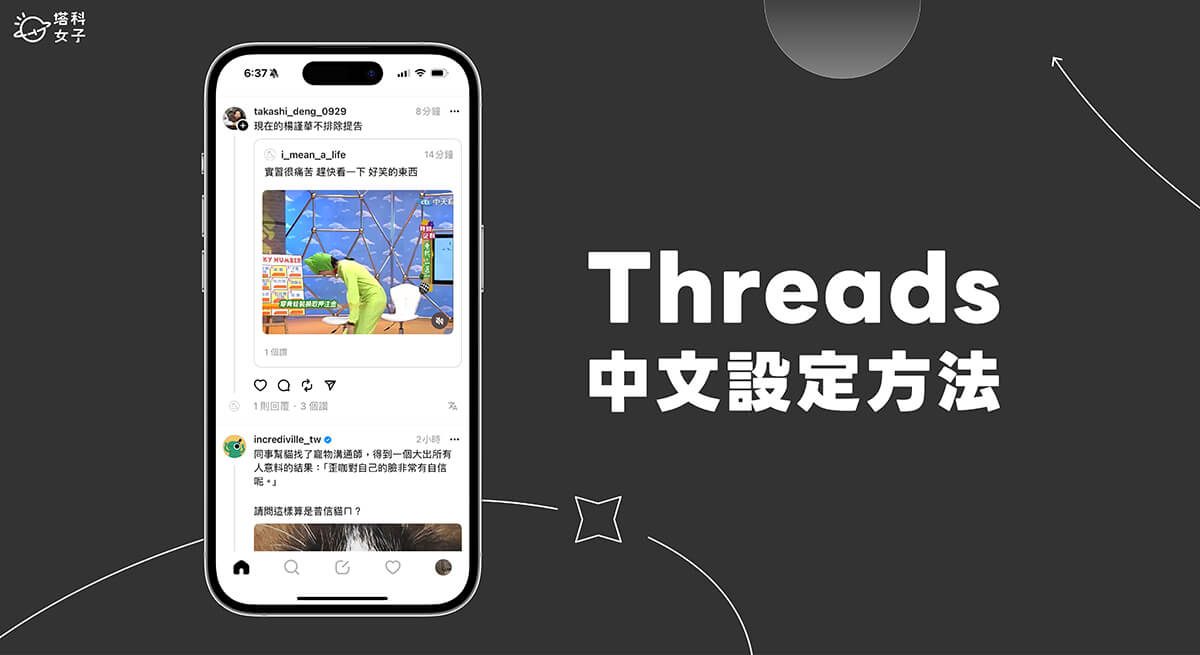Threads 是 Meta 推出的「文字版社群媒體」,上面主要都是以文字為主的抒發形式。不過,如果你下載 Threads App 後,發現 Threads 語言不是中文版,而是英文或其他語言的話,先不用太緊張,Threads 是有中文版的,我們可以輕鬆更改 Threads 中文設定,讓所有介面都中文化喔!本篇會分別教你如何在 iOS 和 Android 使用 Threads 中文版。

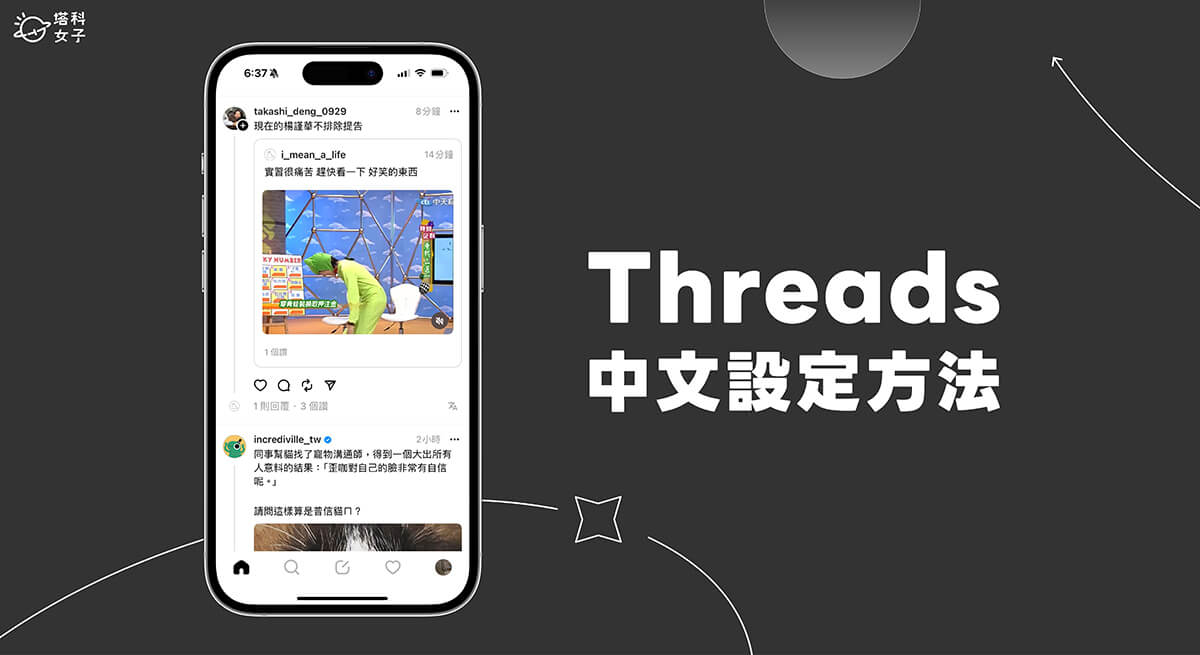
Threads 中文設定 iOS 版
無論你使用 iPhone 或 iPad,我們都能透過簡單的三步驟進行 Threads 中文設定,萬一你發現 iOS 版的 Threads App 介面語言變成英文或其他語言,那先不用太擔心,我們可透過兩個方法將 iOS 版 Threads 中文化。
方法一:在 Threads App 更改中文設定
- 開啟 iOS 上的 Threads App,點選右下角「個人檔案」圖示前往自己的 Threads 個人主頁。
- 點選右上角「選單」圖示。
- 點選第五個選項,也就是「帳號 / Account」。
- 點選「Language / 語言」。
- 點選「Continue / 繼續」。
- 進入 Threads 設定後,點選「語言」。
- 將 Threads 語言改成「繁體中文」。
- 改好之後,回到 iOS 版 Threads App,你會看到 Threads 介面都變成中文化了。
方法二:在設定 App 更改 Threads 語言
使用 iPhone 的用戶,除了可在 Threads App 更改語言設定外,也能直接在「設定 App」設定 Threads 中文版喔!而且這方法比較快,步驟比較少。
- 開啟 iPhone 內建的「設定 App」,滑到下方,點進「Threads」。
- 點選「語言」。
- 選擇「繁體中文」,這樣就能成功更改 Threads 中文設定了。
Threads 中文設定 Android 安卓版
那如果你使用 Android 安卓手機的話,且發現自己的 Threads 介面變成英文或其他語言,那我們一樣能快速更改 Threads 中文設定,讓 Threads App 中文化,請參考以下步驟更改設定:
- 開啟 Android 安卓手機上的 Threads App,點選右下角「個人檔案」圖示前往 Threads 個人主頁。
- 點選右上角「選單」圖示。
- 點選第五個選項,也就是「語言 / Language」。
- 直接在搜尋欄位輸入「中文」,然後選擇「中文(繁體 台灣)」選項。
- 這樣就成功將 Android 版 Threads 中文化了!
總結
以上就是 Threads 中文化教學,無論你使用 iPhone 或 Android 手機,我們都能輕鬆變更 Threads App 的語言設定,可以改成中文版或其他你想使用的語言,且設定步驟也都相當簡單,iOS 版可透過兩個方法更改,而 Android 可直接在 Threads app 改中文版。